AUTOTEXT
Facilitatea AutoText mareste viteza de lucru prin introducerea unor tipuri speciale de text. De exemplu, poti insera data sau ora curenta, numere de pagina, diverse formule de salut sau de inch 121j97b eiere pentru scrisori. In unele situatii, aplicatia se va oferi sa completeze automat cu un element AutoText atunci cand tastezi primele cateva litere ale acestuia. In astfel de situatii dupa ce a fost identificat un element AutoText este afisat acesta si poate fi inserat automat prin apasarea tastei Enter fara a mai fi nevoie de tastarea integrala a textului respectiv.
De exemplu, daca in lista elementelor AutoText exista elementul „Rompetrol” dupa tastarea literelor „romp” facilitatea AutoText face o propunere ca in imagine urmatoare. Acceptarea textului propus se face prin apasarea tastei Enter Daca nu apesi Enter este ignorat textul propus.
![]()
INSERAREA AUTOMATA A TEXTULUI
Poti insera automat un element AutoText. Accesarea acestor elemente se poate realiza prin una din urmatoarele metode:
n Afisezi bara de unelte AutoText
![]()
n Selectezi optiunea AutoText din meniul Insert, apoi poti selecta un element din lista prezentata sau poti sa selectezi comanda AutoText… care afiseaza caseta de dialog AutoCorrect cu fisa cu optiuni AutoText
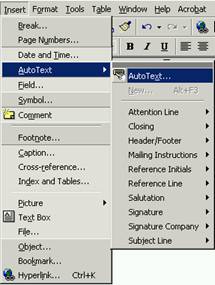
UTILIZAREA BAREI DE INSTRUMENTE AUTOTEXT
In cazul in care utilizezi frecvent aceasta facilitate, o poti accesa mai usor din bara de unelte AutoText
![]()
Butoanele de pe aceasta bara de unelte au urmatoarea semnificatie:
n
AutoText ![]() – afiseaza caseta de dialog AutoCorrect fisa cu optiuni AutoText
– afiseaza caseta de dialog AutoCorrect fisa cu optiuni AutoText
n All Entries q afiseaza o lista cu elementele AutoText grupate pe categorii.

n
Create AutoText ![]() – permite adaugarea de noi elemente
plecand de la un text selectat. Acest buton este inactiv. Se va activa automat
in momentul in care selectezi textul pe care vrei sa-l inserezi in lista AutoText
– permite adaugarea de noi elemente
plecand de la un text selectat. Acest buton este inactiv. Se va activa automat
in momentul in care selectezi textul pe care vrei sa-l inserezi in lista AutoText
UTILIZAREA CASETEI DE DIALOG AUTOCORRECT
Pentru a adauga sau modifica elemente in sau din lista AutoText, trebuie sa folosesti fisa AutoText a casetei de dialog AutoCorrect. Aceasta arata ca in imaginea urmatoare:

CAUTAREA SI INSERAREA ELEMENTELOR AUTOTEXT
Cand caseta de dialog AutoCorrect este afisata poti selecta orice element pe care l-ai definit anterior. Pentru a parcurge mai usor lista poti tasta primele caractere ale textului. Dupa identificarea elementului trebuie sa-l selectezi prin executarea unui clic pe respectivul element din lista.
Pentru a insera un element in document trebuie sa parcurgi urmatorii pasi:
n Afisezi caseta de dialog AutoCorrect
n Cauti si selectezi elementul dorit.
n Apesi butonul Insert
ADAUGAREA SAU STERGEREA INTRARILOR
Ca si AutoCorrect AutoText iti permite sa economisesti timp, ajutandu-te sa introduci automat cuvinte sau expresii lungi, folosite frecvent. Spre deosebire de AutoCorrect, care de fiecare data inlocuieste automat abrevierea cu textul propriu-zis, AutoText memoreaza textul si ofera posibilitatea de a insera sau nu textul, dupa necesitati. Elementul poate fi adaugat intr-un anumit model sau in toate modelele deschise la momentul respectiv.
Pentru a adauga un element in lista AutoText, trebuie sa parcurgi urmatorii pasi:
n Afiseaza caseta de dialog AutoCorrect cu fisa cu optiuni AutoText folosind una din metodele prezentate anterior.
n Tasteaza un text nou in campul Enter AutoText entries here:. Ai grija sa folosesti in mod corect literele mari si mici, ortografia, punctuatia sau spatierea pentru textul respectiv, deoarece programul le va reproduce fidel.
n Din lista ascunsa Look in: poti selecta modelul pentru care sa fie valabil elementul nou.
n Executi clic pe butonul Add sau apesi tasta Enter. Elementul va fi afisat in lista.
Pentru a sterge un element din lista AutoText, trebuie sa parcurgi urmatorii pasi:
n Afiseaza caseta de dialog AutoCorrect cu fisa cu optiuni AutoText folosind una din metodele prezentate anterior.
n Cauta elementul pe care vrei sa-l stergi.
n Apasa butonul Delete
|